תיקון לא ניתן להפעיל את התוכנית Visual Studio נדחתה
Miscellanea / / August 04, 2022
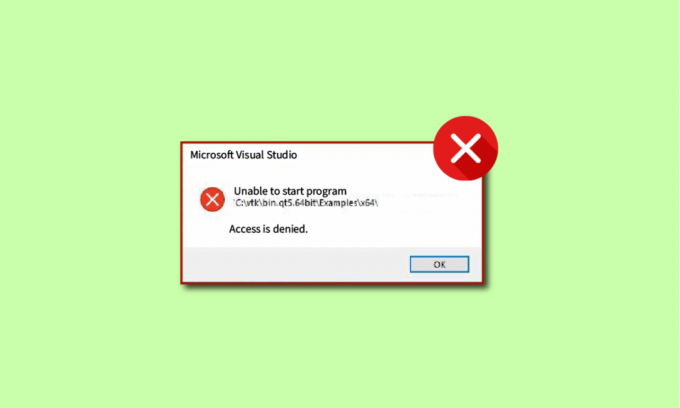
משתמשים רבים דיווחו שאינם יכולים להפעיל את התוכנית Visual Studio נדחתה שגיאה; שגיאה זו יכולה להתרחש במהלך איתור באגים של תוכנית. משתמשים דיווחו על שגיאת אי-יכולת להפעיל את תוכנית C++ בזמן שניסו להפעיל את התוכניות שלהם ב-Visual Studio C++ 2017 ו-Visual Studio C++ 2015. אם אתם ביניהם ומחפשים פתרון, אתם במקום הנכון. קרא את המאמר הזה כדי לתקן את הבעיה של תוכנית Visual Studio C++.
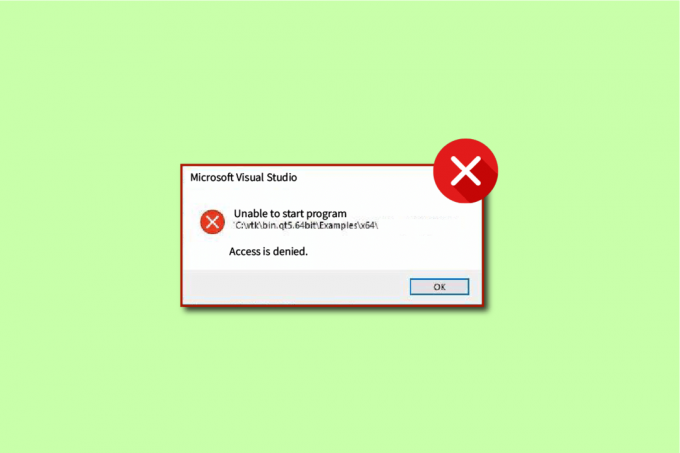
תוכן
- כיצד לתקן לא ניתן להפעיל את התוכנית Visual Studio נדחתה
- סיבות לכך שלא ניתן להפעיל את התוכנית Visual Studio נדחתה שגיאה
- שיטה 1: העבר את המתקין ל-C: Drive
- שיטה 2: הגדר את פרויקט StartUp
- שיטה 3: היכנס כמנהל
- שיטה 4: תיקון קבצי מערכת
- שיטה 5: שחזר מפתחות רישום
- שיטה 6: הוסף אי הכללה בחומת האש של Windows
- שיטה 7: הוסף אי הכללה בתוכנית האנטי-וירוס (אם ישים)
- שיטה 8: השבת את חומת האש של Windows Defender (לא מומלץ)
- שיטה 9: השבת את תוכנית האנטי-וירוס (אם ישים)
- שיטה 10: התאם את הגדרות בקרת חשבון משתמש
- שיטה 11: העבר את חשבון המשתמש לפרופיל מנהל מערכת
- שיטה 12: אפס את הגדרות Visual Studio
כיצד לתקן לא ניתן להפעיל את התוכנית Visual Studio נדחתה
Visual Studio הוא מהדר שפת תכנות. סטודיו חזותי פותח לראשונה על ידי מיקרוסופט בשנת 1993 והיה אחד ממהדרי שפות התכנות הראשונים. Microsoft Visual Studio עורך כעת קומפילציה עבור שפות תכנות C, C++ ו-C++/CX. Microsoft Visual Studio מורכב מהכלים שעוזרים למתכנת לפתח ולנקות באגים בקודים עבור C++. משתמשים יכולים לנפות באגים של Windows API, DirectX ו-.NET.
Microsoft Visual Studio הוא כלי חיוני המסייע למפתחים ומתכנתים לכתוב קוד עבור הפרויקטים שלהם. ה-Visual Studio מצויד ברשימת כלים מתקדמים המספקים למשתמשים ממשק קל לקוד. כמה תכונות מפתח של Microsoft Visual Studio ניתנות להלן:
- קשקושים: כלי Squiggles מספק התראה למתכנת אם יש בעיה אפשרית בקוד שלו. כלי זה עוזר למתכנת לפתור באופן מיידי את הבעיות בקוד שלו.
- ניקוי קוד: הכלי Code Cleanup מספק למתכנת לנקות את כל הקוד שלו בעזרת לחיצה אחת.
- ארגון מחדש: כלי Refactoring הוא אחד ממאפייני המפתח של Visual Studio; כלי זה עוזר למשתמש בפעולות שונות כגון שינוי שמות מושכל של משתנים וחילוץ הקוד לשורות חדשות.
- IntelliSense: IntelliSense הוא כלי חיוני של Microsoft Visual Studio; IntelliSense מספקת את כל המידע על הקוד ישירות בעורך.
- חיפוש Visual Studio: זוהי אחת התכונות המועילות ביותר למתכנת ב-Visual Studio. החיפוש של Visual Studio מאפשר למתכנת לספק את כל הכלים הדרושים במקום אחד ב-Visual Studio.
- שיתוף חי: אחת התכונות המתקדמות של Visual Studio, Live Share, מספקת למתכנת לשתף את הקודים שלו עם משתמשים אחרים בזמן אמת. ה-Visual Studio מאפשר גם למתכנתים לבחור את שפת התכנות לפי בחירתם.
- היררכיית שיחות: כאשר מתכנת מנסה לשנות שיטת קידוד, הכלי Call Hierarchy מראה כיצד לקרוא למתודה שנבחרה.
- עדשת קוד: הכלי CodeLens עוזר לך עם תכונות שונות כגון הפניות לקוד, שינויי קוד, פריטי עבודה, בדיקות יחידות, באגים מקושרים וסקירות קוד מבלי שהמתכנת יצטרך לצאת מהעורך.
- עבור להגדרה: הכלי Go To Definition מאפשר למתכנת לגשת ישירות למיקום הפונקציה.
- הגדרת הצצה: ההגדרה Peek היא תכונה מרכזית של Microsoft Visual Studio; כלי זה מראה למתכנת את השיטה או את הגדרת הסוג ללא צורך בפתיחת קובץ נפרד.
סיבות לכך שלא ניתן להפעיל את התוכנית Visual Studio נדחתה שגיאה
יכולות להיות סיבות מרובות לכך שלא ניתן להפעיל את התוכנית. הגישה ל-Visual Studio נדחתה שגיאה ב-Visual Studio. כמה מהסיבות האפשריות לשגיאה מוזכרות להלן:
- אחת הסיבות האפשריות לחוסר יכולת להפעיל את התוכנית Visual Studio C++ בעיה יכולה להיות אנטי וירוס של צד שלישי. הסיבה לכך היא שאנטי וירוס עשוי לנעול קובץ התקנה עבור Visual Studio.
- למתכנת שמנסה להתקין את קבצי ההתקנה אין הרשאה מנהלתית להתקין את הקובץ.
- ייתכן שיש בעיות ברישום עם Microsoft Visual Studio.
- הפעלת תוכנית ההתקנה מכונן חלופי מהכונן שבו פועל Windows.
- נוכחותם של קבצי מערכת פגומים עלולה גם היא לגרום לשגיאה זו.
- חומת האש של Windows עשויה להפריע להפעלה של פרויקט.
המדריך הבא ייתן לך את השיטה לתקן אי-יכולת להפעיל את התוכנית שגיאה של Visual Studio נדחתה.
משתמשים שמו לב שבזמן שניסו לנפות באגים בקוד באמצעות Visual Studio, הם קיבלו הודעת דחיית גישה, וכתוצאה מכך ניפוי כושל של הקוד. שגיאה זו התרחשה כאשר מתכנת ניסה לגשת לאחד מקבצי ההתקנה, ובשל בעיה, הגישה המבוקשת נדחתה על ידי Visual Studios.
שיטה 1: העבר את המתקין ל-C: Drive
בעיה זו עלולה להתרחש כאשר אתה מפעיל את תוכנית ההתקנה מכונן חלופי מהכונן שבו פועל Windows (בדרך כלל כונן C:). במקרה כזה, אתה יכול להעביר את קובץ ההתקנה לכונן C:.

שיטה 2: הגדר את פרויקט StartUp
אתה עלול גם להתמודד עם הבעיה של אי-יכולת להפעיל את התוכנית. גישה נדחתה ל-Visual Studio אם הגדרת באופן שגוי את פרויקט התחל שברצונך לנפות באגים. בצע את השלבים הבאים כדי לפתור:
1. לחץ לחיצה ימנית על פּרוֹיֶקט אתה רוצה לבצע ניפוי באגים.
2. בחר הגדר כפרויקט StartUp.
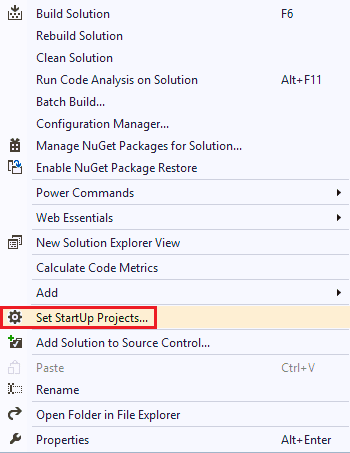
קרא גם:11 ה-IDE הטובים ביותר למפתחי Node.js
שיטה 3: היכנס כמנהל
היעדר זכויות מנהל עלול לגרום לשגיאה זו גם בעת ניסיון להתקין קובץ. בצע את השלבים הבאים כדי להיכנס כמנהל מערכת:
1. לחץ על מקש Windows, הקלד שורת פקודה ולחץ על הפעל כמנהל.

2. הקלד את הנתון פקודה ולחץ על מקש Enter כדי להפעיל זכויות אדמין.
מנהל משתמש נטו /פעיל: כן
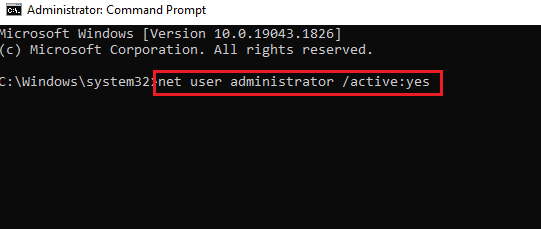
3. סגור את שורת פקודה חלון ו השקה מחדשפרויקט VS.
הערה: סוג מנהל משתמש נטו /פעיל: לא הפקודה כדי להשבית את זכויות המנהל.
שיטה 4: תיקון קבצי מערכת
ייתכנו בעיות במערכת או בקבצים המותקנים, אותן ניתן לפתור באמצעות הכלים המובנים. קרא את המדריך שלנו על כיצד לתקן קבצי מערכת ב-Windows 10, ובצע את השלבים לפי ההוראות כדי לתקן את כל הקבצים הפגומים במחשב שלך.
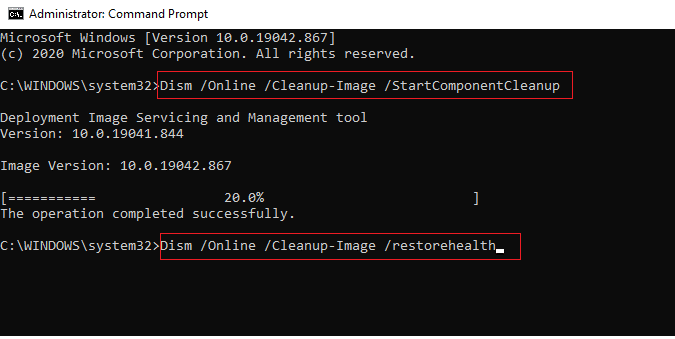
המתן לביצוע הפקודות ובדוק אם הבעיה נפתרה.
קרא גם:תקן את שגיאת ההגדרה הניתנת להפצה מחדש של Microsoft Visual C++ 2015 שגיאה 0x80240017
שיטה 5: שחזר מפתחות רישום
אתה יכול לנסות לשחזר מפתחות רישום כדי לפתור את השגיאה של Visual Studio; בדוק את כיצד לגבות ולשחזר את הרישום ב-Windows מדריך למידע נוסף על מפתחות הרישום של Windows וכיצד לשחזר אותם.
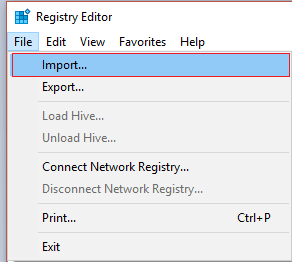
שיטה 6: הוסף אי הכללה בחומת האש של Windows
אתה יכול להוסיף אי הכללה בחומת האש של Windows כדי לפתור בעיה שלא ניתן להפעיל את התוכנית Visual Studio נדחתה. בצע את השלבים הבאים:
1. בתוך ה הַתחָלָה תפריט, הקלד וחפש הגנה מפני וירוסים ואיומים. לחץ על לִפְתוֹחַ.

2. לחץ על נהל הגדרות.

3. לחץ על הוסף או הסר אי הכללות.

4. בתוך ה הוֹצָאָה מִן הַכְלַל לשונית, לחץ על הוסף אי הכללה ובחר קוֹבֶץ.
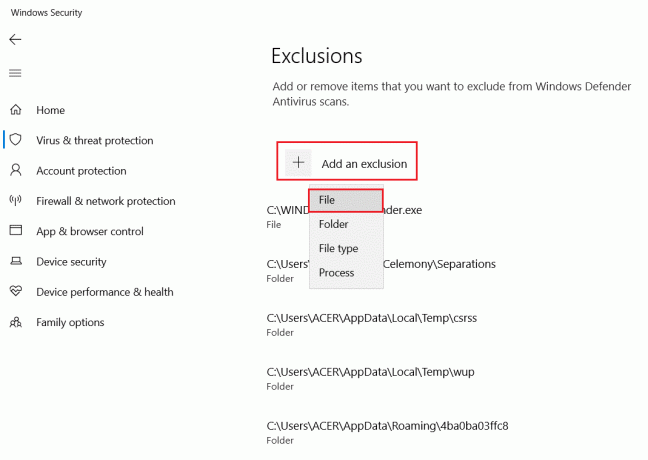
5. כעת, נווט אל ספריית קבצים היכן שמרת את התוכנית ובחר את מְקוֹרִי קוֹבֶץ.
המתן עד שהכלי ייטען ובדוק אם פתרת את הבעיה.
קרא גם:10 שפות התכנות הטובות ביותר ללמוד היום
שיטה 7: הוסף אי הכללה בתוכנית האנטי-וירוס (אם ישים)
אם האנטי וירוס שלך גורם לשגיאות ב-Visual Studio, אתה יכול לנסות להוסיף אי הכללה בתוכנית האנטי וירוס כדי לפתור בעיה זו.
הערה: הצגנו את השלבים עבור אנטי וירוס חינמי של Avast לדוגמא.
1. לִפְתוֹחַ Avast אנטי וירוס.
2. הקלק על ה תַפרִיט אפשרות מהפינה הימנית העליונה.

3. מהרשימה הנפתחת, בחר הגדרות.

4. בתוך ה כללי לשונית, עבור אל אפליקציות חסומות ומותר.
5. תחת רשימת האפליקציות המותרות סעיף, לחץ על אפשר אפליקציה.

6. עכשיו, לחץ על לְהוֹסִיף, המתאים לנתיב Visual Studio, כדי להוסיף אותו לרשימת הלבנים.
הערה: הראינו מתקין אפליקציה מתווסף כהחרגה למטה.
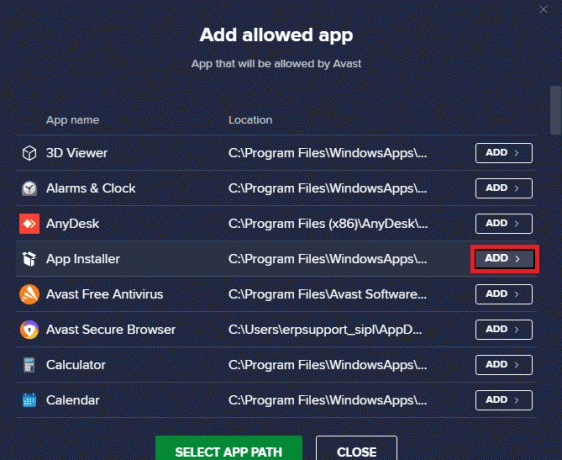
שיטה 8: השבת את חומת האש של Windows Defender (לא מומלץ)
אתה יכול גם לנסות להשבית את חומת האש של Windows Defender כדי לפתור את הבעיה מהמחשב שלך. קרא שלנו כיצד להשבית את חומת האש של Windows 10 מדריך להשבית את חומת האש של Windows Defender במחשב האישי שלך בבטחה.

לאחר שהבעיה נפתרה, הקפד להפעיל מחדש את חומת האש של Windows. מכשיר ללא חבילת אבטחה נוטה תמיד להתקפות תוכנות זדוניות.
קרא גם:כיצד לבקש שליטה ב-Microsoft Teams
שיטה 9: השבת את תוכנית האנטי-וירוס (אם ישים)
נפוץ שגיאות Visual Studio מתרחשות עקב בעיות אנטי-וירוס; ייתכן שתרצה להשבית תוכניות אנטי-וירוס במחשב שלך. לבדוק כיצד להשבית את האנטי וירוס באופן זמני ב- Windows 10 מדריך להשבית תוכנית אנטי-וירוס במערכת שלך.
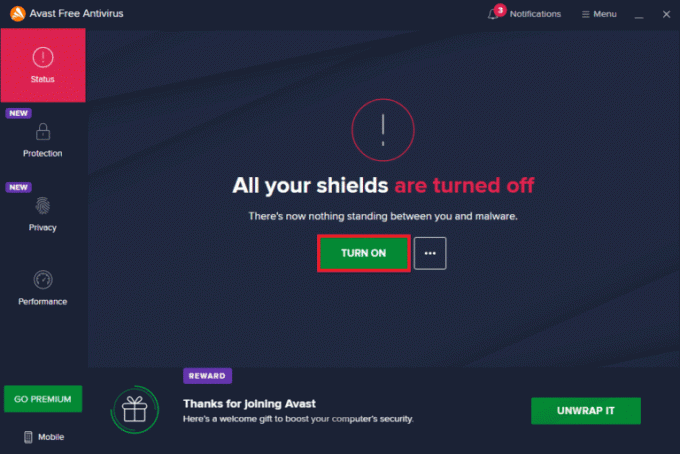
שיטה 10: התאם את הגדרות בקרת חשבון משתמש
בשיטה זו, אתה יכול להשבית את כל הנחיות UAC במחשב. במילים אחרות, לא תקבל שום הנחיה של UAC לפעילות כלשהי במחשב. זה מאפשר לך להתקין כל קובץ התקנה מבלי להגיב להגבלות ההורדה שנקבעו על ידי מנהל המערכת. בצע את השלבים שלהלן כדי להתאים את הגדרות UAC ולתקן אי אפשרות להפעיל את התוכנית שגיאה נדחתה גישת Visual Studio.
1. הקש על מקש Windows וסוג לוח בקרה, ואז לחץ על לִפְתוֹחַ.

2. מַעֲרֶכֶת הצג לפי כפי ש קטגוריה, ולאחר מכן בחר את מערכת ואבטחה אפשרות בתפריט הזמין.
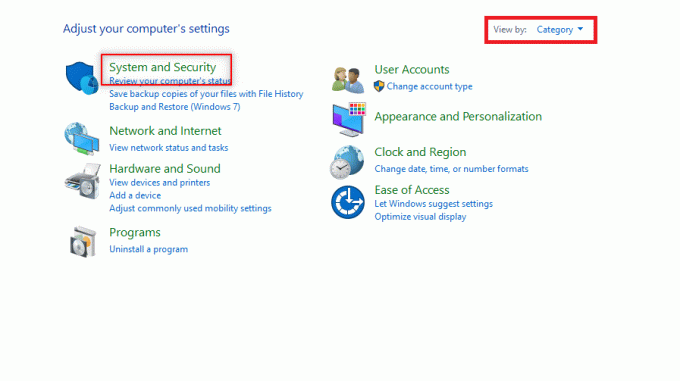
3. לחץ על אבטחה ותחזוקה.

4. לאחר מכן, לחץ על שנה את הגדרות שליטת המשתמש.
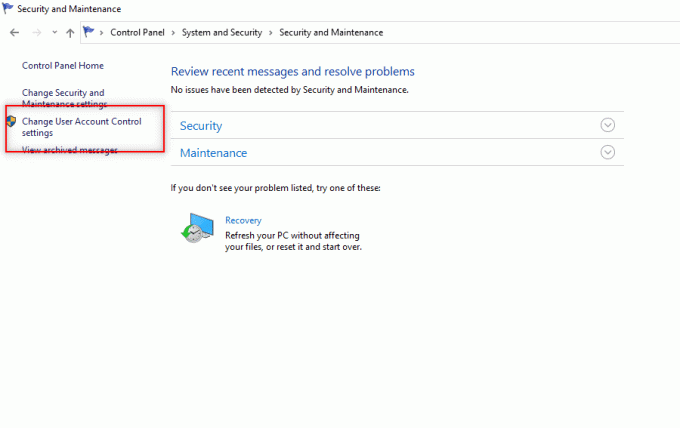
5. לגרור את המחוון לתחתית ל לעולם אל תודיע אפשרות ולחץ על בסדר.
הערה: הזן את סיסמת המערכת אם תתבקש. הגדרה זו תשנה את המחשב ולעולם לא תבקש הרשאת מנהל עד שתאפס את ההעדפה באמצעות הבורר.

קרא גם: תקן חשבון משתמש NVIDIA נעול ב-Windows 10
שיטה 11: העבר את חשבון המשתמש לפרופיל מנהל מערכת
אתה יכול לפתור בעיה זו על ידי החלפת פרופיל המשתמש שלך לפרופיל המנהל. בצע את השלבים הבאים:
1. הקש על חלונות + מפתחות R בו זמנית כדי לפתוח את לָרוּץ תיבת דיאלוג.
2. סוּג netplwiz ולחץ על בסדר כדי לפתוח את חשבונות משתמשים חַלוֹן.
הערה: netplwiz היא שורת פקודה המסירה את סיסמת האבטחה שהוגדרה עבור המחשב האישי.
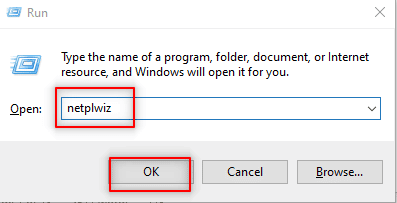
3. בתוך ה משתמשים בכרטיסייה, בחר שלך חֶשְׁבּוֹן.
4. לחץ על נכסים.
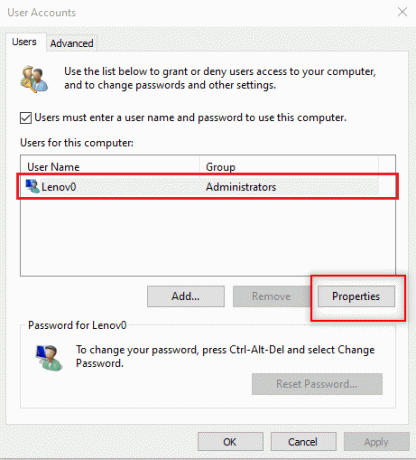
5. עבור אל חברות בקבוצה לשונית ובחר את מנהל כדי להפוך את זה לחשבון ניהול.
6. לחץ על החל > אישור.

קרא גם:תקן את Microsoft Setup Bootstrapper הפסיק לעבוד
שיטה 12: אפס את הגדרות Visual Studio
אם אף אחת מהשיטות שלעיל לא עבדה עבורך, תוכל לאפס את כל הגדרות VS לברירת המחדל. בצע את השלבים הבאים כדי לפתור את בעיית אי-יכולת להפעיל את התוכנית Visual Studio C++.
1. פתח את ה סטודיו חזותי תוכנית במחשב האישי שלך.
2. לחץ על כלים בשורת התפריטים.

3. בחר הגדרות ייבוא וייצוא...
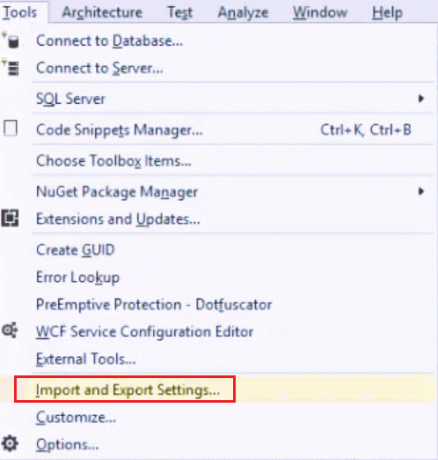
4. בחר אפס את כל ההגדרות באשף הגדרות ייבוא וייצוא ולחץ על הבא >.

5. בחר כן, שמור את ההגדרות הנוכחיות שלי ולחץ על הבא >.
הערה: אתה יכול גם לבחור לא, פשוט אפס את ההגדרות, החלף את ההגדרות הנוכחיות שלי.
6. לאחר מכן, לחץ על סיים.
7. לאחר איפוס ההגדרות, לחץ על סגור כדי לסגור את האשף.
מוּמלָץ:
- 8 דרכים לתקן עדכון נדרש כדי להפעיל את האייפון
- תקן שגיאת בקר ב-IDE Ideport של התקן
- כיצד לבדוק את גרסת PowerShell ב-Windows 10
- תקן את Java TM Platform SE Binary לא מגיב ב-Windows 10
אנו מקווים שהמדריך הזה היה מועיל ושהצלחת לתקן לא ניתן להפעיל את התוכנית Visual Studio נדחתה בעיה במחשב שלך. הגיבו למטה וספרו לנו איזו שיטה עבדה עבורכם. אם יש לך שאלות, שאילתות או הצעות, אל תהסס לשתף אותנו. כמו כן, ספר לנו מה אתה רוצה ללמוד בהמשך.



